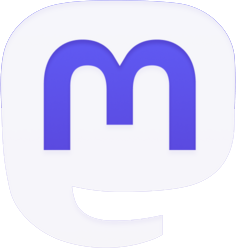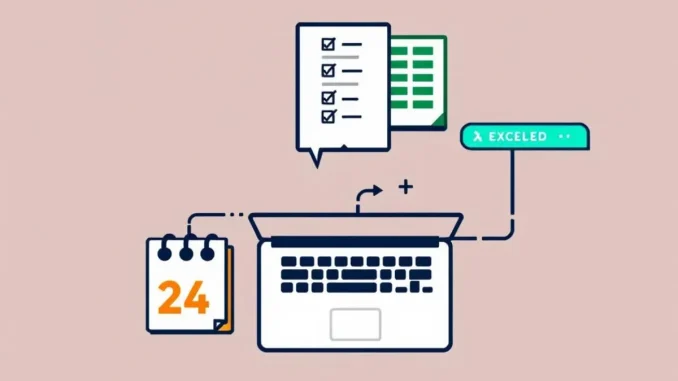
L’automatisation des tâches dans Excel représente un levier majeur pour gagner du temps et réduire les erreurs dans le traitement des données. Que vous soyez un utilisateur occasionnel ou un professionnel maniant quotidiennement des feuilles de calcul, maîtriser les fonctionnalités d’automatisation transformera radicalement votre façon de travailler. Ce guide vous accompagne pas à pas dans la mise en place de solutions pratiques pour automatiser vos processus, des formules avancées aux macros VBA, en passant par les outils natifs souvent méconnus. Préparez-vous à multiplier votre efficacité et à libérer du temps pour des tâches à plus forte valeur ajoutée.
Les fondamentaux de l’automatisation dans Excel
Avant de plonger dans les techniques avancées, il convient de maîtriser les bases qui constituent le socle de toute automatisation efficace dans Excel. Ces fondamentaux permettent de construire des solutions solides et évolutives.
La première pierre angulaire repose sur l’organisation optimale des données. Une structure cohérente facilite considérablement l’automatisation ultérieure. Privilégiez des tableaux aux formats standardisés, avec des en-têtes clairs et une disposition logique. Utilisez la fonctionnalité Tableaux (Ctrl+T) qui offre de nombreux avantages : filtrage automatique, références dynamiques et mise en forme conditionnelle simplifiée. Cette structure permet d’ajouter des données sans rompre les formules existantes.
La seconde base fondamentale concerne la nomenclature et les conventions. Adoptez un système cohérent pour nommer vos feuilles, plages de cellules et variables. Utilisez la fonctionnalité Gestionnaire de noms pour créer des références explicites aux plages fréquemment utilisées. Par exemple, au lieu de référencer « A2:A100 », créez un nom comme « ListeClients » qui sera plus parlant et qui s’adaptera automatiquement si votre liste s’agrandit.
La puissance des formules avancées
Les formules représentent le premier niveau d’automatisation accessible à tous. Au-delà des formules de base comme SOMME ou MOYENNE, Excel propose des fonctions bien plus puissantes pour automatiser des calculs complexes :
- Les fonctions RECHERCHEV et RECHERCHEX pour extraire automatiquement des données selon des critères
- Les fonctions INDEX et EQUIV combinées pour des recherches bidirectionnelles sophistiquées
- Les nouvelles fonctions dynamiques comme FILTRE, TRIER ou UNIQUE (disponibles dans les versions récentes)
La fonction SI.MULTIPLE (ou IFS) mérite une attention particulière car elle remplace avantageusement les imbrications de SI traditionnelles, rendant le code plus lisible et maintenable. Par exemple, pour catégoriser des ventes selon leur montant :
Au lieu de : =SI(B2>1000; »Premium »;SI(B2>500; »Standard »; »Basique »))
Utilisez : =SI.MULTIPLE(B2>1000; »Premium »;B2>500; »Standard »;VRAI; »Basique »)
Les fonctions de texte comme CONCATENER ou l’opérateur &, GAUCHE, DROITE, STXT, MAJUSCULE ou MINUSCULE automatisent efficacement le formatage et la manipulation des chaînes de caractères, évitant des opérations manuelles fastidieuses sur de grands volumes de données.
Maîtriser les fonctionnalités natives peu connues
Excel regorge de fonctionnalités intégrées méconnues qui peuvent considérablement accélérer votre travail sans nécessiter de programmation. Ces outils natifs constituent souvent la solution idéale avant d’envisager des approches plus complexes.
Le Remplissage instantané (disponible depuis Excel 2013) représente une avancée majeure en matière d’automatisation. Cette fonction intelligente détecte les modèles dans vos données et complète automatiquement les colonnes. Par exemple, si vous avez une colonne contenant des noms complets et que vous commencez à extraire les prénoms dans une nouvelle colonne, Excel reconnaîtra le modèle et vous proposera de compléter automatiquement l’ensemble de la colonne. Pour l’activer, commencez à saisir manuellement les premières valeurs puis appuyez sur Ctrl+E ou utilisez l’option Données > Remplissage instantané.
Les Tableaux croisés dynamiques constituent un outil puissant d’analyse et de synthèse automatisée. Ils permettent de résumer et d’explorer rapidement de grands ensembles de données sans écrire une seule formule. Pour aller plus loin, les Segments et les Chronologies ajoutent une dimension interactive à vos tableaux croisés, facilitant le filtrage et l’exploration des données. Associez-les à plusieurs tableaux croisés simultanément pour créer de véritables tableaux de bord interactifs sans programmation.
L’analyse de scénarios et la recherche d’objectif
La fonction Analyse de scénarios permet de stocker différentes versions de vos données pour comparer rapidement les résultats selon diverses hypothèses. Cette fonctionnalité s’avère précieuse pour les projections financières ou les simulations de budget. Accessible via l’onglet Données > Analyse de scénarios, elle vous évite de créer et gérer manuellement plusieurs versions de votre fichier.
La Recherche d’objectif automatise les calculs à rebours : au lieu de modifier une entrée pour voir son impact sur le résultat, vous définissez le résultat souhaité et Excel détermine automatiquement la valeur d’entrée nécessaire. Cette fonction se trouve dans l’onglet Données > Analyse de scénarios > Recherche d’objectif.
Le Solveur représente une version plus sophistiquée de la recherche d’objectif, permettant de résoudre des problèmes complexes avec multiples contraintes et variables. Pour les utilisateurs travaillant sur l’optimisation de ressources, la planification ou la modélisation financière avancée, cet outil natif peut remplacer des heures de calculs manuels ou de programmation complexe.
Les Formats conditionnels avancés automatisent la mise en évidence visuelle des données selon des règles personnalisées. Au-delà des options standard, vous pouvez créer des règles basées sur des formules complexes, permettant par exemple de mettre en évidence des lignes entières selon des critères multiples ou d’appliquer des formatages progressifs basés sur des calculs externes.
L’automatisation par les macros et le VBA
Lorsque les fonctionnalités natives atteignent leurs limites, les macros et le langage VBA (Visual Basic for Applications) offrent un niveau supérieur d’automatisation dans Excel. Cette approche permet de créer des solutions sur mesure pour pratiquement n’importe quelle tâche répétitive.
Pour débuter sans connaissances préalables en programmation, l’Enregistreur de macros constitue une porte d’entrée accessible. Cette fonctionnalité enregistre vos actions dans l’interface et les convertit automatiquement en code VBA. Pour l’utiliser, accédez à l’onglet Développeur (activable dans les options Excel) et cliquez sur « Enregistrer une macro ». Effectuez ensuite les actions que vous souhaitez automatiser, puis arrêtez l’enregistrement. La macro créée peut être exécutée à volonté pour reproduire exactement la même séquence d’actions.
L’intérêt majeur des macros réside dans leur capacité à traiter des volumes importants de données ou à exécuter des séquences complexes d’opérations en quelques secondes. Par exemple, une macro peut automatiser l’importation de données depuis plusieurs fichiers, appliquer des transformations spécifiques, générer des rapports formatés et les distribuer par email – le tout en un seul clic.
Premiers pas avec le VBA
Le VBA permet d’aller bien au-delà des macros enregistrées en offrant un contrôle total sur Excel. Voici quelques concepts fondamentaux pour débuter :
- Les variables pour stocker temporairement des informations
- Les structures conditionnelles (If…Then…Else) pour prendre des décisions
- Les boucles (For…Next, Do…While) pour répéter des actions
- La hiérarchie des objets Excel (Application, Workbook, Worksheet, Range)
Un exemple simple mais puissant consiste à automatiser le traitement d’un lot de fichiers Excel. Cette macro parcourt un dossier, ouvre chaque fichier Excel, effectue des opérations standardisées et compile les résultats :
vba
Sub TraiterFichiers()
Dim dossier As String, fichier As String
Dim classeur As Workbook
dossier = « C:\MesDonnees\ »
fichier = Dir(dossier & « *.xlsx »)
Application.ScreenUpdating = False ‘ Accélère l’exécution
While fichier <> « »
Set classeur = Workbooks.Open(dossier & fichier)
‘ Insérez ici les opérations à effectuer sur chaque fichier
‘ Par exemple: extraction de données, calculs, mise en forme…
classeur.Close SaveChanges:=True
fichier = Dir
Wend
Application.ScreenUpdating = True
MsgBox « Traitement terminé! », vbInformation
End Sub
Pour une automatisation vraiment efficace, les formulaires personnalisés (UserForms) permettent de créer des interfaces sur mesure pour vos solutions. Ces formulaires peuvent inclure des boutons, des listes déroulantes, des cases à cocher et d’autres contrôles qui rendent vos automatisations accessibles même aux utilisateurs sans compétences techniques.
L’utilisation des événements Excel constitue une approche avancée particulièrement puissante. Ces déclencheurs permettent d’exécuter automatiquement du code en réponse à des actions spécifiques, comme l’ouverture d’un classeur, la modification d’une cellule ou la sélection d’une feuille. Par exemple, une procédure Worksheet_Change peut vérifier automatiquement la validité des données saisies ou mettre à jour des calculs dépendants dès qu’une valeur change.
Power Query : l’automatisation du traitement des données
Power Query (ou Obtenir et transformer dans les versions récentes d’Excel) représente une révolution dans l’automatisation du traitement des données. Cet outil permet de créer des flux de transformation réutilisables qui s’appliquent automatiquement lorsque vos données sont mises à jour.
La force principale de Power Query réside dans sa capacité à se connecter à une multitude de sources de données : fichiers Excel, CSV, bases de données SQL, services web, dossiers entiers, et même pages web. Une fois la connexion établie, les données peuvent être rafraîchies d’un simple clic, sans avoir à recréer manuellement les étapes d’importation et de nettoyage.
Le processus de transformation dans Power Query fonctionne comme une recette de cuisine : chaque action (filtrage, tri, fusion, pivotement, etc.) est enregistrée comme une étape distincte et visible. Cette approche présente deux avantages majeurs : d’une part, elle permet de visualiser et modifier facilement le flux de traitement ; d’autre part, elle crée automatiquement un historique documenté de vos transformations de données.
Transformations automatisées puissantes
Power Query excelle particulièrement dans le nettoyage et la restructuration des données mal formatées. Parmi les transformations les plus utiles :
- Le transposage de lignes en colonnes (ou inversement)
- La fusion conditionnelle de tables (équivalent à RECHERCHEV mais plus flexible)
- Le dépivotage pour transformer des données en colonnes en format tabulaire
- L’extraction automatique de données depuis des structures complexes
Un cas d’usage typique consiste à automatiser le traitement de rapports mensuels. Imaginons que vous receviez chaque mois des fichiers Excel de plusieurs filiales, chacun avec une structure légèrement différente. Plutôt que de passer des heures à copier-coller et reformater ces données, vous pouvez créer une requête Power Query qui :
1. Se connecte au dossier contenant tous les fichiers
2. Extrait et combine automatiquement les données pertinentes
3. Normalise les formats (dates, nombres, texte)
4. Corrige les erreurs courantes et les incohérences
5. Produit un tableau unifié prêt pour l’analyse
Une fois cette requête configurée, le traitement des nouveaux fichiers mensuels se fait en quelques secondes par un simple rafraîchissement, plutôt qu’en plusieurs heures de travail manuel.
Pour les utilisateurs travaillant avec des données volumineuses ou complexes, Power Query offre la possibilité d’écrire des formules en langage M pour des transformations personnalisées. Ce langage fonctionnel permet d’aller au-delà des transformations standard proposées dans l’interface graphique. Par exemple, vous pouvez créer des fonctions personnalisées réutilisables pour standardiser des traitements spécifiques à votre domaine d’activité.
L’intégration entre Power Query et les autres outils d’analyse comme les tableaux croisés dynamiques ou Power Pivot crée un écosystème d’automatisation complet : les données sont automatiquement importées, nettoyées par Power Query, modélisées dans Power Pivot et visualisées dans des tableaux croisés dynamiques ou des graphiques, le tout se rafraîchissant automatiquement lorsque les données sources changent.
Automatisation avancée : intégrations et extensions
L’automatisation dans Excel peut franchir les frontières de l’application elle-même pour s’intégrer dans des flux de travail plus larges. Ces approches avancées permettent de connecter Excel à d’autres systèmes et de créer des solutions d’automatisation de bout en bout.
L’automatisation interprocessus permet à Excel de communiquer avec d’autres applications. Par exemple, vous pouvez développer des macros qui extraient des données d’un système CRM, les traitent dans Excel, puis envoient automatiquement des rapports par email via Outlook. Le code VBA ci-dessous illustre comment envoyer automatiquement un classeur Excel par email :
vba
Sub EnvoyerRapportParEmail()
Dim OutlookApp As Object
Dim NouvelEmail As Object
Dim CheminFichier As String
‘ Chemin du fichier à envoyer
CheminFichier = ThisWorkbook.FullName
‘ Créer une instance d’Outlook
Set OutlookApp = CreateObject(« Outlook.Application »)
Set NouvelEmail = OutlookApp.CreateItem(0) ‘ 0 = olMailItem
‘ Configurer l’email
With NouvelEmail
.To = « destinataire@exemple.com »
.CC = « copie@exemple.com »
.Subject = « Rapport mensuel – » & Format(Date, « mmmm yyyy »)
.Body = « Bonjour, » & vbCrLf & vbCrLf & _
« Veuillez trouver ci-joint le rapport mensuel. » & vbCrLf & vbCrLf & _
« Cordialement, »
.Attachments.Add CheminFichier
.Display ‘ Affiche l’email (remplacer par .Send pour envoi direct)
End With
‘ Nettoyer les objets
Set NouvelEmail = Nothing
Set OutlookApp = Nothing
End Sub
Les Add-ins Excel étendent considérablement les capacités d’automatisation. Ces modules complémentaires peuvent être développés en utilisant des technologies modernes comme JavaScript et HTML via le modèle Office.js. Les add-ins modernes présentent l’avantage d’être compatibles avec toutes les plateformes (Windows, Mac, navigateurs web) et peuvent être déployés facilement via le Microsoft AppSource ou en interne dans les organisations.
APIs et services web
L’intégration avec des APIs et des services web représente une frontière passionnante pour l’automatisation Excel. Cette approche permet d’enrichir vos données avec des informations externes actualisées. Par exemple :
- Récupérer automatiquement des taux de change à jour
- Importer des données météorologiques pour des analyses de vente
- Accéder à des informations financières en temps réel
Avec VBA, vous pouvez effectuer des requêtes HTTP vers ces services et traiter les réponses (généralement au format JSON ou XML). Pour les utilisateurs plus avancés, Power Query offre également des capacités natives de connexion aux services web.
Les flux Microsoft Power Automate (anciennement Flow) permettent de créer des automatisations sans code qui s’intègrent parfaitement avec Excel Online et d’autres services Microsoft 365. Par exemple, vous pouvez configurer un flux qui surveille un dossier OneDrive, traite automatiquement tout nouveau fichier Excel déposé, puis envoie une notification Teams lorsque le traitement est terminé.
Pour les environnements professionnels, Power Apps permet de créer des applications métier personnalisées qui interagissent avec vos données Excel. Cette approche est particulièrement utile pour simplifier des processus complexes ou pour rendre accessible à des utilisateurs non techniques des fonctionnalités d’automatisation avancées. Par exemple, une application Power Apps peut permettre à des commerciaux sur le terrain de saisir des commandes via leur smartphone, les données étant automatiquement intégrées dans un modèle Excel pour analyse.
L’automatisation robotisée des processus (RPA) avec des outils comme Power Automate Desktop ou UiPath représente l’ultime frontière. Ces solutions peuvent automatiser des interactions avec l’interface utilisateur d’Excel et d’autres applications, simulant les actions humaines pour des processus impossibles à automatiser par d’autres moyens. Cette approche est particulièrement utile pour moderniser des systèmes existants sans modifier leur code source.
Stratégies pratiques pour déployer l’automatisation
Posséder les connaissances techniques ne suffit pas pour réussir l’automatisation de vos processus Excel. Une approche méthodique et stratégique s’avère tout aussi fondamentale pour obtenir des résultats durables et évolutifs.
La première étape consiste à cartographier et analyser vos processus actuels. Avant de vous lancer dans la programmation, documentez précisément les tâches manuelles que vous souhaitez automatiser. Identifiez les points de friction, les étapes répétitives et les sources d’erreurs. Cette analyse préalable vous permettra de prioriser les efforts d’automatisation en fonction de leur impact potentiel. Une matrice simple croisant la fréquence d’une tâche avec le temps qu’elle prend peut vous aider à identifier les candidats prioritaires à l’automatisation.
Adoptez une approche progressive plutôt que de tenter une transformation radicale. Commencez par automatiser des processus simples et bien définis, puis étendez progressivement votre périmètre. Cette démarche incrémentale présente plusieurs avantages : elle permet d’obtenir des résultats rapides, facilite l’adoption par les utilisateurs et vous donne l’opportunité d’affiner votre méthodologie avant d’aborder des cas plus complexes.
Conception robuste et maintenable
La modularité représente un principe fondamental pour des automatisations durables. Plutôt que de créer des scripts monolithiques, décomposez vos solutions en composants réutilisables. Par exemple, si vous développez en VBA, créez des fonctions spécifiques pour chaque type d’opération (importation, transformation, reporting) que vous pourrez réutiliser dans différents contextes. Cette approche facilite grandement la maintenance et l’évolution de vos automatisations.
La documentation constitue un investissement souvent négligé mais fondamental. Documentez non seulement le fonctionnement technique de vos automatisations, mais aussi leur objectif métier et les hypothèses sous-jacentes. Cette pratique s’avère particulièrement précieuse lorsque vous devez modifier une automatisation plusieurs mois après sa création, ou lorsqu’une autre personne doit la maintenir. Dans votre code VBA, utilisez abondamment les commentaires pour expliquer la logique et les décisions de conception :
vba
‘ Cette fonction normalise les codes clients selon le format standard de l’entreprise
‘ Format attendu: [Région]-[Catégorie]-[ID numérique à 6 chiffres]
‘ Exemple: EU-PRO-123456
Function NormaliserCodeClient(CodeBrut As String) As String
‘ Code de la fonction…
End Function
La gestion des erreurs représente un aspect critique souvent sous-estimé. Une automatisation robuste doit anticiper les situations exceptionnelles et y répondre gracieusement. Dans vos scripts VBA, utilisez systématiquement des structures On Error pour détecter et gérer les problèmes potentiels. Prévoyez des messages d’erreur explicites qui guident l’utilisateur vers une solution :
vba
Sub ImporterDonnees()
On Error GoTo GestionErreur
‘ Code d’importation…
Exit Sub
GestionErreur:
Select Case Err.Number
Case 1004
MsgBox « Impossible d’accéder au fichier source. Vérifiez qu’il n’est pas ouvert par un autre utilisateur. », vbExclamation
Case 9
MsgBox « Index hors limites. La structure du fichier source a probablement changé. », vbExclamation
Case Else
MsgBox « Erreur non gérée: » & Err.Description, vbCritical
End Select
End Sub
Formation et adoption
La meilleure automatisation reste inutile si personne ne l’utilise. Prêtez une attention particulière à l’expérience utilisateur de vos solutions. Créez des interfaces intuitives, ajoutez des instructions claires et prévoyez des mécanismes de validation pour guider les utilisateurs. Pour les macros complexes, envisagez de développer un ruban personnalisé avec des icônes explicites plutôt que de vous appuyer sur des raccourcis clavier difficiles à mémoriser.
Organisez des sessions de formation adaptées aux différents profils d’utilisateurs. Pour les utilisateurs finaux, concentrez-vous sur l’utilisation pratique des outils sans entrer dans les détails techniques. Pour les power users qui pourront maintenir et faire évoluer les solutions, proposez une formation plus approfondie couvrant la logique sous-jacente et les principes de conception.
Mettez en place un processus de feedback et d’amélioration continue. Les premiers utilisateurs de vos automatisations identifieront inévitablement des cas particuliers ou des améliorations possibles que vous n’aviez pas anticipés. Établissez un canal simple pour recueillir ces retours et prévoyez des cycles réguliers de mise à jour.
Pour les organisations plus grandes, considérez la création d’un centre d’excellence dédié à l’automatisation Excel. Cette équipe peut centraliser les meilleures pratiques, maintenir une bibliothèque de composants réutilisables et offrir un support aux autres départements dans leurs initiatives d’automatisation. Cette approche maximise le retour sur investissement des compétences développées et assure la cohérence des solutions à l’échelle de l’organisation.
Vers une autonomie complète dans l’automatisation Excel
Félicitations pour avoir parcouru ce voyage au cœur de l’automatisation avec Excel ! Vous disposez maintenant d’une boîte à outils complète pour transformer radicalement votre productivité. L’étape finale consiste à consolider ces connaissances et à développer votre propre méthodologie d’automatisation adaptée à vos besoins spécifiques.
Pour continuer à progresser, adoptez une démarche d’apprentissage continu. Le domaine de l’automatisation évolue rapidement, avec de nouvelles fonctionnalités ajoutées régulièrement à Excel et aux technologies connexes. Suivez des forums spécialisés comme Stack Overflow ou Mr. Excel, abonnez-vous à des chaînes YouTube dédiées et participez à des communautés en ligne. Ces ressources vous permettront non seulement de découvrir de nouvelles techniques, mais aussi de trouver des solutions à des problèmes spécifiques que vous pourriez rencontrer.
Développez progressivement votre propre bibliothèque de solutions réutilisables. Créez un classeur de référence contenant vos macros, formules et requêtes les plus utiles, accompagnées d’exemples d’utilisation. Cette ressource personnalisée deviendra un atout précieux que vous pourrez consulter rapidement face à de nouveaux défis d’automatisation.
Mesurer l’impact de vos automatisations
Pour valoriser pleinement vos efforts d’automatisation, mettez en place des indicateurs de performance. Mesurez le temps gagné, la réduction des erreurs ou l’amélioration de la qualité des analyses. Ces métriques concrètes vous aideront à justifier l’investissement en temps pour développer des automatisations et à prioriser vos futurs projets.
Voici quelques indicateurs pertinents à suivre :
- Temps économisé par semaine ou par mois
- Réduction du délai de production des rapports critiques
- Diminution du nombre d’erreurs détectées
- Augmentation de la fréquence des analyses réalisées
Par exemple, si vous automatisez un rapport mensuel qui prenait précédemment deux jours complets à produire et qui ne nécessite plus que 30 minutes de supervision, vous pouvez quantifier un gain de 15 jours de travail par an. Cette approche chiffrée renforce la valeur perçue de vos compétences en automatisation.
N’oubliez pas que l’automatisation ne représente pas une fin en soi, mais un moyen de libérer du temps pour des tâches à plus forte valeur ajoutée. Utilisez le temps gagné pour approfondir vos analyses, explorer de nouvelles perspectives dans vos données ou développer des modèles prédictifs qui n’étaient pas envisageables auparavant.
Enfin, partagez vos réussites et vos connaissances. Organisez des sessions de démonstration pour montrer comment vos automatisations transforment les processus. Proposez-vous comme mentor pour aider vos collègues à développer leurs propres solutions. Cette démarche de partage renforce non seulement votre positionnement professionnel, mais contribue également à créer une culture d’efficacité et d’innovation dans votre organisation.
La véritable maîtrise de l’automatisation Excel se manifeste lorsque vous pouvez non seulement résoudre des problèmes techniques, mais aussi identifier proactivement des opportunités d’amélioration et concevoir des solutions élégantes qui s’intègrent parfaitement dans votre environnement de travail. Avec de la pratique et de la persévérance, vous atteindrez ce niveau d’expertise qui transformera fondamentalement votre relation avec les données et votre efficacité professionnelle.